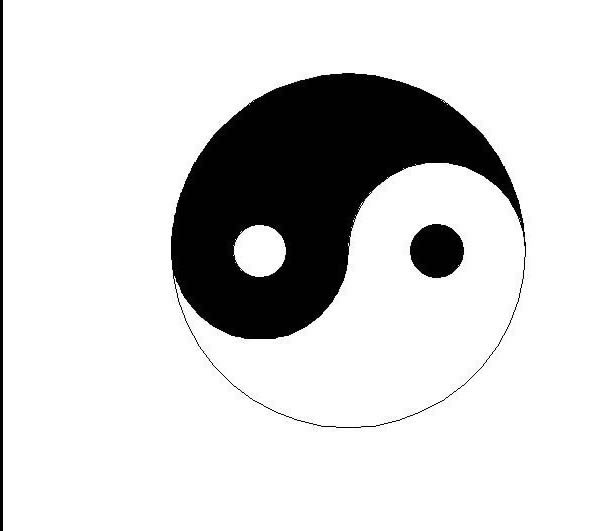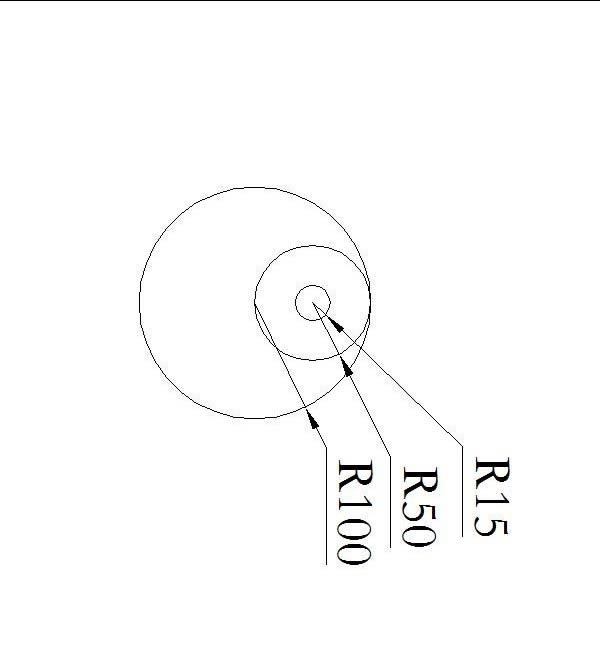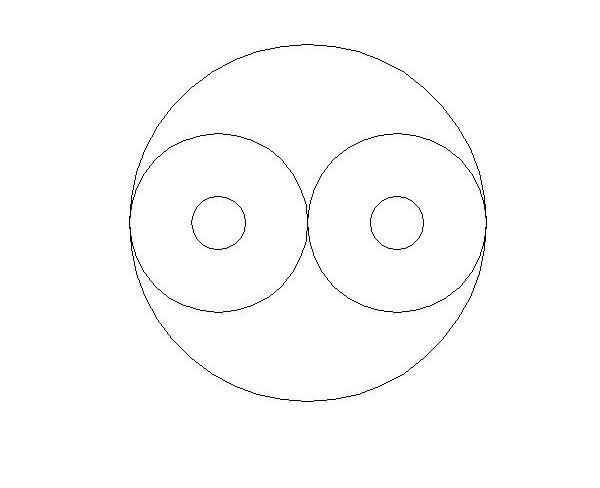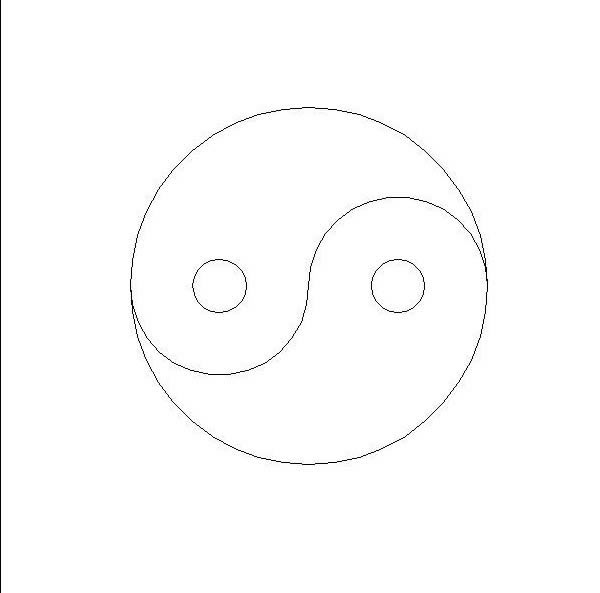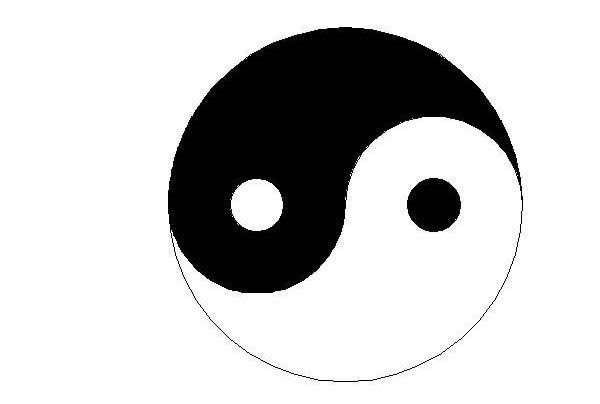CAD绘制8卦图的详细设置过程_装机软件
发表时间:2023-06-02 来源:本站整理相关软件相关文章人气:
[摘要]软件大小: 16.6MB 软件版本: 5.7.1.50 软件类型:yesky标签: 大家会使用CAD绘制八卦图吗?还不会操作的伙伴们可以去下文了解了解CAD绘制八卦图的详细操作步骤,相信对大家一定...
-
- 软件大小: 16.6MB
- 软件版本: 5.7.1.50
- 软件类型:
大家会使用CAD绘制八卦图吗?还不会操作的伙伴们可以去下文了解了解CAD绘制八卦图的详细操作步骤,相信对大家一定会有所帮助的。
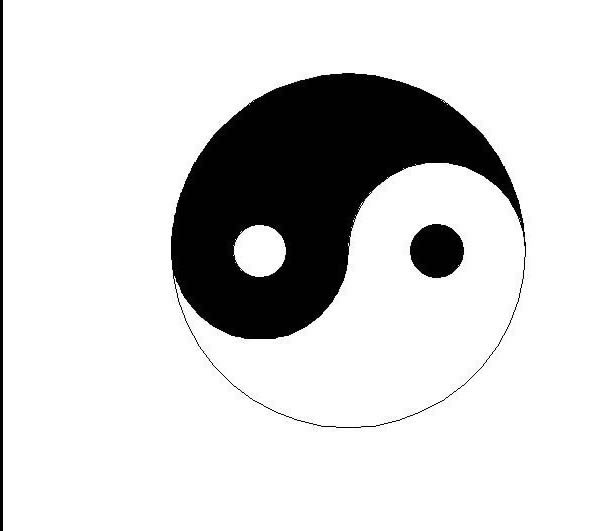
打开CAD(任何版本都可以)
提醒:整个制图过程中打开正交模式,打开捕捉模式(圆心、象限点)
一、画圆
1、输入圆的命令(简写 :C)
2、以任意一点为圆心,画一个半径为100mm的圆
3、重复圆的命令,按住CTRL键再点击鼠标右键,选择自,在半径100的圆心上点击一下,然后鼠标往上垂直移动(超过圆心即可,这主要是用鼠标确定方向),再在键盘上输入50(表示从圆心上去50mm),再接着输入50(这个是圆的半径)
4、重复圆的命令,以半径50的圆心为同心,画一个鱼眼圆,半径15
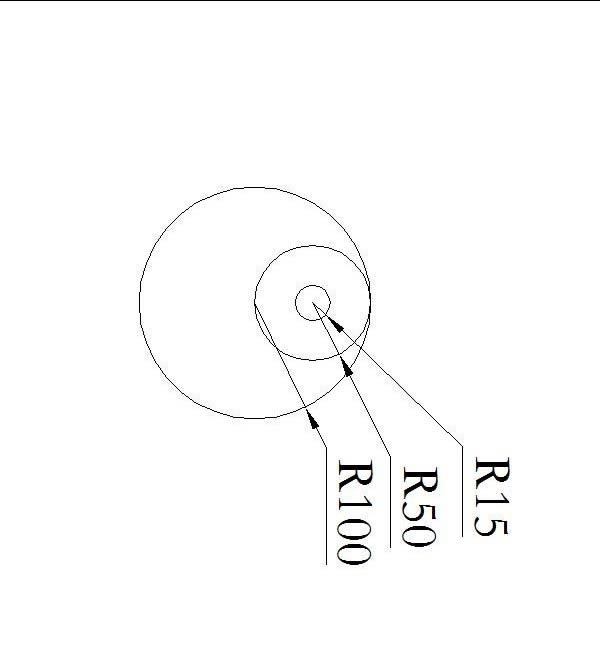
二、输入镜像命令(简写:mi)
1、选择半径15和50的圆,回车确认选择对象
2、在半径100的圆的象限点上确定镜像的第一点,然后再在100的圆的圆收上点击一下做为镜像的第二点
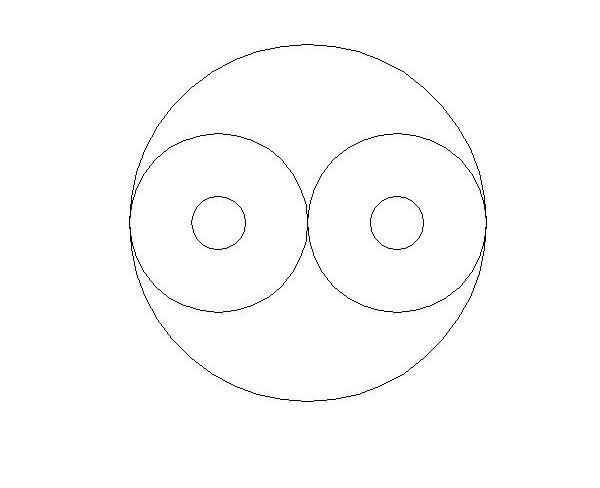
三、修剪圆
输入修剪命令(简写:tr)
连续两次回车,然后直接修剪上半部分50的圆的右半边,再修剪下半部分50的圆的左半边
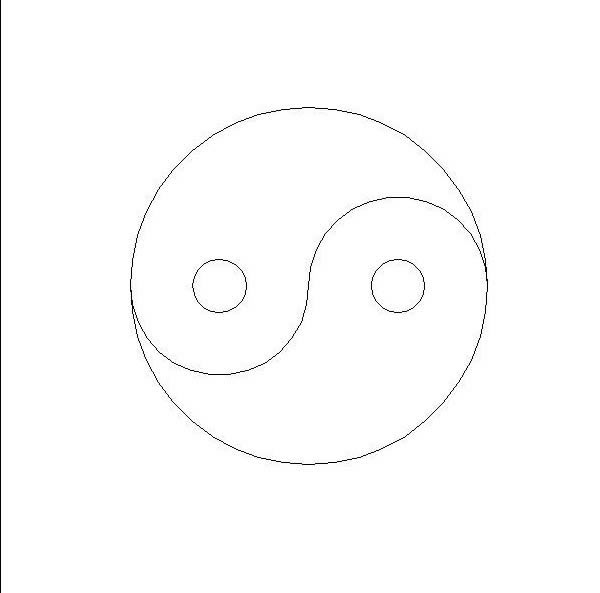
四、图案填充
输入图案填充命令(简写:H)
1、在图案填充的对话框里的图案填弃选项下设置图案为SOLID,在边界下方选择:拾取点
2、在100的圆的圆心靠左的位置点击一下,再在上方15的圆的里面点击一下
3、确认退出即完成八卦图的绘制。
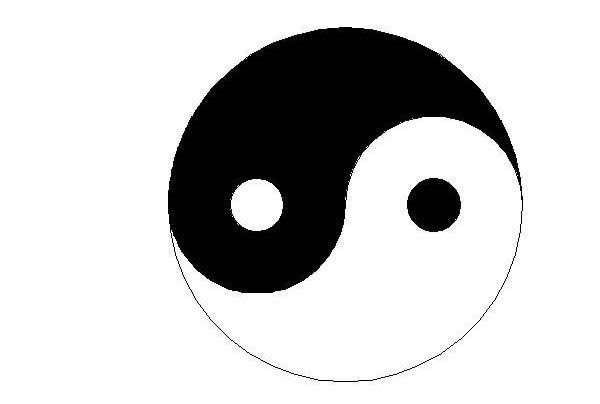
3、最后重新启动计算机即可生效。
上面就是小编带来的CAD绘制八卦图的详细操作过程,大家都学会了吗?
装机软件,全自动在线安装过程,无需电脑技术,小白在家也可自己完成安装,纯净稳定,装机必备之选!